我们在使用电脑的时候,有时因为一些误操作导致电脑捆绑了流氓软件,不知道该如何操作,那么捆绑流氓软件怎么删除呢,下面,小编就把删除捆绑流氓软件的方法分享给大家,快来
我们在使用电脑的时候,有时因为一些误操作导致电脑捆绑了流氓软件,不知道该如何操作,那么捆绑流氓软件怎么删除呢,下面,小编就把删除捆绑流氓软件的方法分享给大家,快来一起看看吧。
捆绑流氓软件怎么删除:
1.首先我们鼠标右键任务栏打开任务管理器。
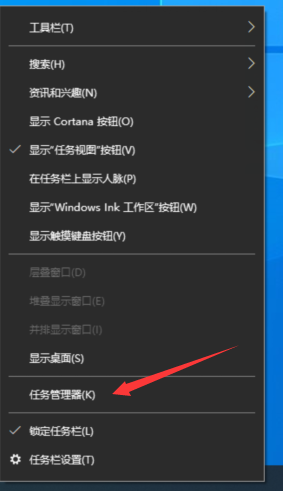
2.在页面中,通过管理器找到后缀显示流氓软件的程序。
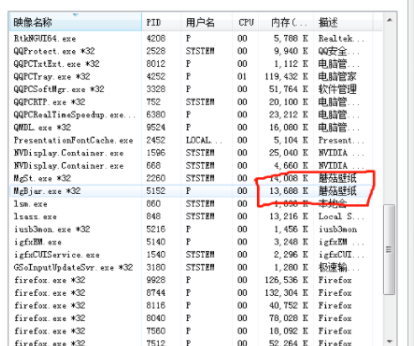
3.点鼠标右击击流氓软件的“打开文件位置”。
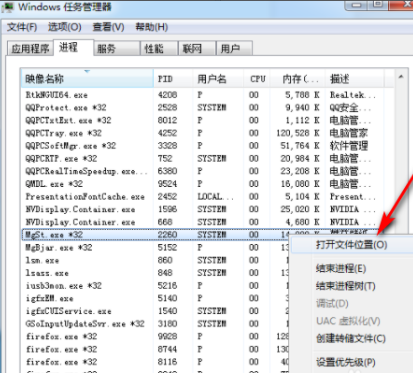
4.接着我们会进入到流氓软件的文件位置,把所有文件删除即可。
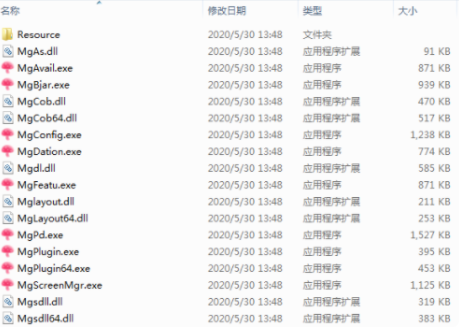
以上就是捆绑流氓软件怎么删除的内容,希望可以帮助到大家。
